
De vierde generatie Apple TV is nog niet zo gek lang op de markt, maar toch kijken we nu alweer uit naar tvOS 10, de nieuwste versie van het besturingssysteem voor de Apple TV. Sterker nog, Apple gaat deze nieuwe versie van tvOS op maandag 13 juni aankondigen tijdens de WWDC-keynote. Maar wat zouden wij nou graag willen zien in één van Apple’s nieuwste producten?
tvOS 10: ons wensenlijstje
tvOS is in de basis gebaseerd op iOS. Hoewel we dus pas bij de eerste versie van tvOS zijn, draagt de huidige versie officieel al de naam tvOS 9.2.1. We kijken daarom nu alvast uit naar nieuwe functies in tvOS 10, die wel eens functie kan krijgen die we ook in iOS 10 gaan zien, zoals een aangepaste vorm van Apple Music en een slimmere Siri. Toch zijn er nog zat andere functies die we graag in tvOS 10 zouden willen zien.
#1 Donkere modus voor de menu’s
Hoewel we best dol zijn op de nieuwe vormgeving van het huidige tvOS, vinden we de donkere uitstraling van de vorige Apple TV er ook nog steeds goed uitzien. Waarom geeft Apple haar gebruikers niet zelf de keuze? Donker met lichte tekst of juist licht met donkere tekst. Vooral op een grote televisie ziet een donkerdere uitstraling er wat rustiger uit dan de vele lichte kleuren. Mogelijk werkt Apple ook aan een donkere versie van iOS, dus wij zien graag dat ze dit meteen doortrekken naar de Apple TV.
#2 Notificaties op de Apple TV
Er is een functie die nog helemaal ontbreekt op de Apple TV: notificaties. Hoewel apps op je iPhone en iPad je de hele dag op de hoogte kunnen houden van allerlei zaken, doet een Apple TV-app dat momenteel nog niet. Hoe handig zou het zijn als de NOS-app je het laatste breaking nieuws geeft, terwijl je bijvoorbeeld in de YouTube-app een filmpje aan het kijken bent? Of dat de Fox Sports-app je op de hoogte houdt van je favoriete wedstrijd, terwijl je via Netflix aan het kijken bent naar je favoriete tv-serie? Op dit moment geeft de Apple TV één soort notificatie, namelijk dat de batterij van je Apple TV Remote leegraakt. Deze notificatie is niet storend, maar brengt je op een subtiele wijze op de hoogte. Ideaal voor notificaties in het algemeen.
#3 Zoeken met Spotlight
De Apple TV heeft op dit moment een aparte app waarmee je kunt zoeken. Deze app zoekt echter alleen naar apps in de App Store en films in de iTunes Store. Het hoofdmenu van de Apple TV kan echter al snel volraken met allerlei apps, waardoor het soms wat omslachtig is om die ene gedownloade app te vinden. Op iOS kun je al razendsnel apps openen en zoeken via Spotlight en dit zou ook op de Apple TV van pas kunnen kopen. Open Spotlight, tik de eerste letter in en meteen verschijnen de juiste apps, zowel die uit de App Store als die op je Apple TV zelf staan. Vooral bij gebrek aan een Nederlandse Siri op de Apple TV is dit een handige functie, wat ons overigens brengt naar de vierde verbetering.
#4 Nederlandse Siri met uitbreiding
Siri op de iPhone en iPad kennen we inmiddels wel, maar Siri is ook aanwezig op de vierde generatie Apple TV. Tenminste, als je de Apple TV op Engels zet. Hoewel Siri op de iPhone en iPad Nederlands praat en verstaat, is Siri op de Apple TV beperkt tot enkele grote talen zoals Engels, Duits, Frans en Spaans. Het moet nu met tvOS 10 toch mogelijk zijn om Siri op de Apple TV een woordje Nederlands te leren? Ook de dicteren-functie in het Nederlands is een welkome toevoeging, omdat dit het zoeken naar content een stuk eenvoudiger maakt. En als Apple dan toch bezig is: maak Siri op de Apple TV meteen een stuk slimmer. Je kunt vragen om bijvoorbeeld het weerbericht en aandelen, maar simpele statistieken en feitjes opvragen zou ook makkelijk moeten kunnen.
#5 HomeKit naar de Apple TV
Je hebt vooralsnog een Apple TV nodig om HomeKit-apparaten buitenshuis te kunnen gebruiken, omdat de apparaten via de Apple TV verbinding maken met iCloud. Gek genoeg kun je op de Apple TV zelf verder helemaal niets met HomeKit doen. Geen HomeKit-apparaten bedienen, niet Siri gebruiken om de lichten aan of uit te zetten en ook geen inzicht krijgen in al je HomeKit-producten. Op de iPhone en iPad wordt Siri gebruikt om je HomeKit-apparaten aan te sturen en aangezien Siri toch aanwezig is op de Apple TV, kan het daar net zo goed ook toegepast worden. Als je toch voor de tv zit met de Apple TV Remote in je handen, zou het wel zo handig zijn om dan meteen de thermostaat wat hoger te zetten.
#6 Picture in Picture en multitasking
Picture in Picture is een handige functie op de moderne iPads waarmee je bijvoorbeeld een video kunt kijken en tegelijk iets anders doen. De video speelt gewoon door in een van de hoeken van het scherm. Aangezien de focus op de Apple TV toch vooral op beeld ligt, past een functie als deze perfect bij een Apple TV. Bekijk video’s van bijvoorbeeld Netflix of Vimeo, terwijl je een andere app kunt blijven gebruiken. Of wat te denken van een uitlegfilmpje hoe je een level in een bepaalde game moet halen, terwijl je de game zelf op je Apple TV aan het spelen bent. Ook een functie als Split View zou op de Apple TV goed kunnen, al is dat door de interface van vele Apple TV-apps minder handig.
#7 Meer opties in Foto’s-app
De Foto’s-app was bij de release van de nieuwe Apple TV vrij kaal, maar later kwam daar gelukkig nog wel iCloud-fotobibliotheek bij. Maar toch blijft de app vrij beperkt. Ondanks dat je je hele fotobibliotheek kunt tonen, kun je bijvoorbeeld geen foto’s verwijderen. Je kunt alleen foto’s stuk voor stuk bekijken en via Thuisdeling kun je een diavoorstelling starten, maar in de Foto’s-app is dit niet mogelijk. Er is hier dus een hoop te verbeteren en tvOS 10 kan daar voor zorgen.
#8 Beter inzicht in je opslag
Koop je een Apple TV, dan kun je kiezen tussen twee modellen: één met 32GB en één met 64GB. Maar als je wil zien hoeveel ruimte je nog vrij hebt, dan kom je bedrogen uit. Onder het kopje Instellingen > Algemeen > Beheer opslag kun je zien hoeveel ruimte elke app inneemt, maar niet hoeveel dit bij elkaar is. Je ziet dus ook niet hoeveel ruimte je nog vrij hebt, wat buitengewoon onhandig is. Geef de gebruiker meer inzicht in zijn eigen apparaten, zoals dat ook gewoon kan op de iPhone en iPad. Het is maar een kleine moeite om dit netjes weer te geven zoals dat op alle Apple-apparaten gebeurt.
#9 Apart Updates-tabblad voor apps
Hoe vaak check jij elke dag het Updates-tabblad in de App Store op je iPhone of iPad? De één checkt het meerdere keren per dag om te kijken of er nog wat nieuws is, de ander slechts eens in de zoveel tijd. Maar wist je dat dit onderdeel op de Apple TV helemaal afwezig is? Je kunt alleen een pagina bekijken met recent bijgewerkte apps onder het kopje Aankopen. De app-updates zijn dus nogal weggestopt, terwijl ze op iOS een prominente plaats hebben. Bovendien vind je bij het kopje Onlangs bijgewerkt geen knop om snel een update uit te voeren: je moet helemaal naar de apppagina in de App Store gaan om daar de app bij te werken. Niet erg handig, ook omdat niet iedereen automatische app-updates aan wil hebben staan.
#10 Meer categorieën om apps makkelijker te vinden
Toegegeven, voor deze verandering is geen complete tvOS-update vereist, omdat dit ook aan de serverkant bijgewerkt kan worden. Maar we noemen hem toch maar even: het aantal categorieën in de App Store is nog steeds erbarmelijk. In de Nederlandse versie vind je sinds november slechts drie categorieën: games, amusement en onderwijs. Wat nou als ik wil zoeken welke nieuws-apps er allemaal zijn? Of dat ik op zoek ben naar apps voor een betere gezondheid? In het Aankopen-overzicht vind je wel meer categorieën, maar hier staan logischerwijs alleen apps die je al gekocht hebt. Deze categorieën ook plaatsen in de App Store zelf is een kleine moeite, dus waar wacht Apple nog op?
Taalfout gezien of andere suggestie hoe we dit artikel kunnen verbeteren? Laat het ons weten!
Het laatste nieuws over Apple van iCulture
- Gerucht: 'Apple werkt aan Vision Air in een nieuwe kleur' (17-04)
- 'Zo komt de achterkant van de iPhone 17 Pro eruit te zien' (17-04)
- Tweede beta van watchOS 11.5 voor ontwikkelaars verschenen (en eerste voor publieke testers) (14-04)
- Apple viert 10 jaar Activiteit-app met speciale uitdaging (en een exclusieve fysieke pin) (14-04)
- 'Apple werkt aan de Vision Pro 2: dit wordt er aan verbeterd' (14-04)
Apple TV
De Apple TV is Apple's kleine kastje voor aan je televisie, waarmee je video's kan kijken, gebruik kan maken van streamingdiensten als Netflix en Videoland, games kan spelen en foto's en video vanaf je iPhone, iPad en Mac kan afspelen op je televisie met AirPlay. De Apple TV is een woninghub voor HomeKit en wordt geleverd met de Siri Remote. Haal meer uit je Apple TV met deze mogelijkheden. Met handige tips en meer om de functies van je Apple TV te ontdekken. Het nieuwste model is de Apple TV 4K uit 2022. Voor de beste prijzen lees je ons artikel over een Apple TV kopen.

- Alles over de Apple TV 4K 2022
- Review Apple TV 4K 2022
- Alles over de Apple TV-modellen
- Alles over de Siri Remote
- Apple TV kopen
- Beste Apple TV-apps
- Screensavers op Apple TV
- Apple TV als HomeKit-hub gebruiken
- Televisiekijken op de Apple TV
- Apple TV herstarten
- Apple TV updaten
- Waarom een Apple TV met 4K en HDR?
- Welke Apple TV heb ik?
- Review Apple TV 4K
- Apple TV's vergelijken
- Apple TV handleiding

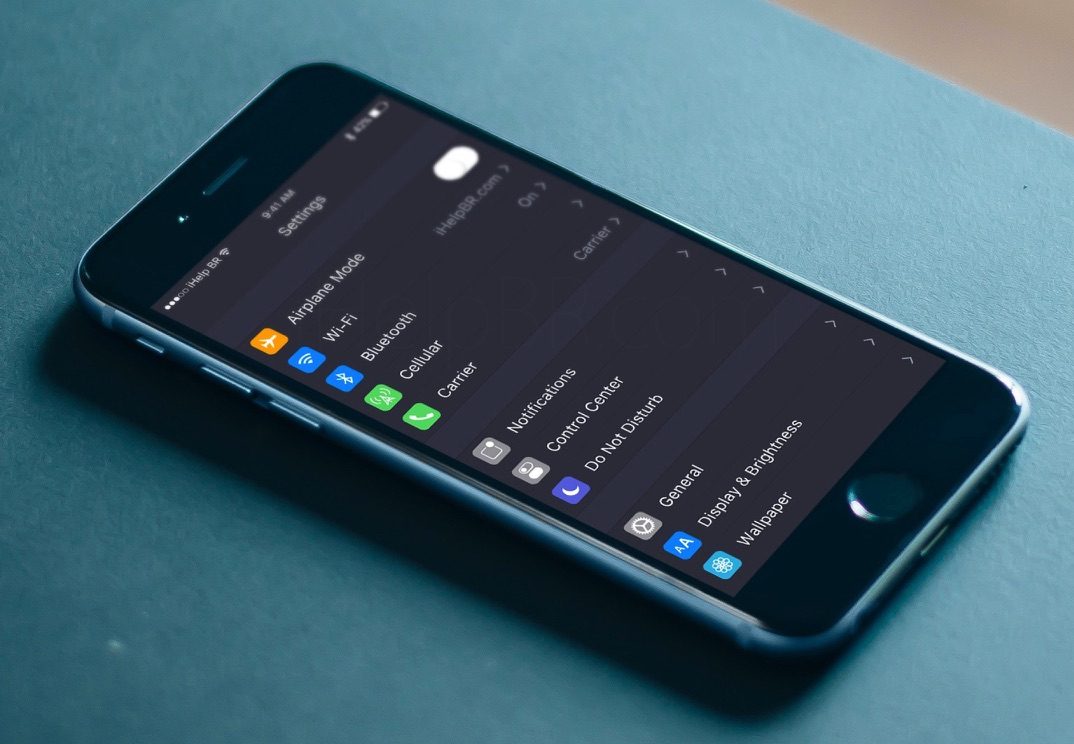
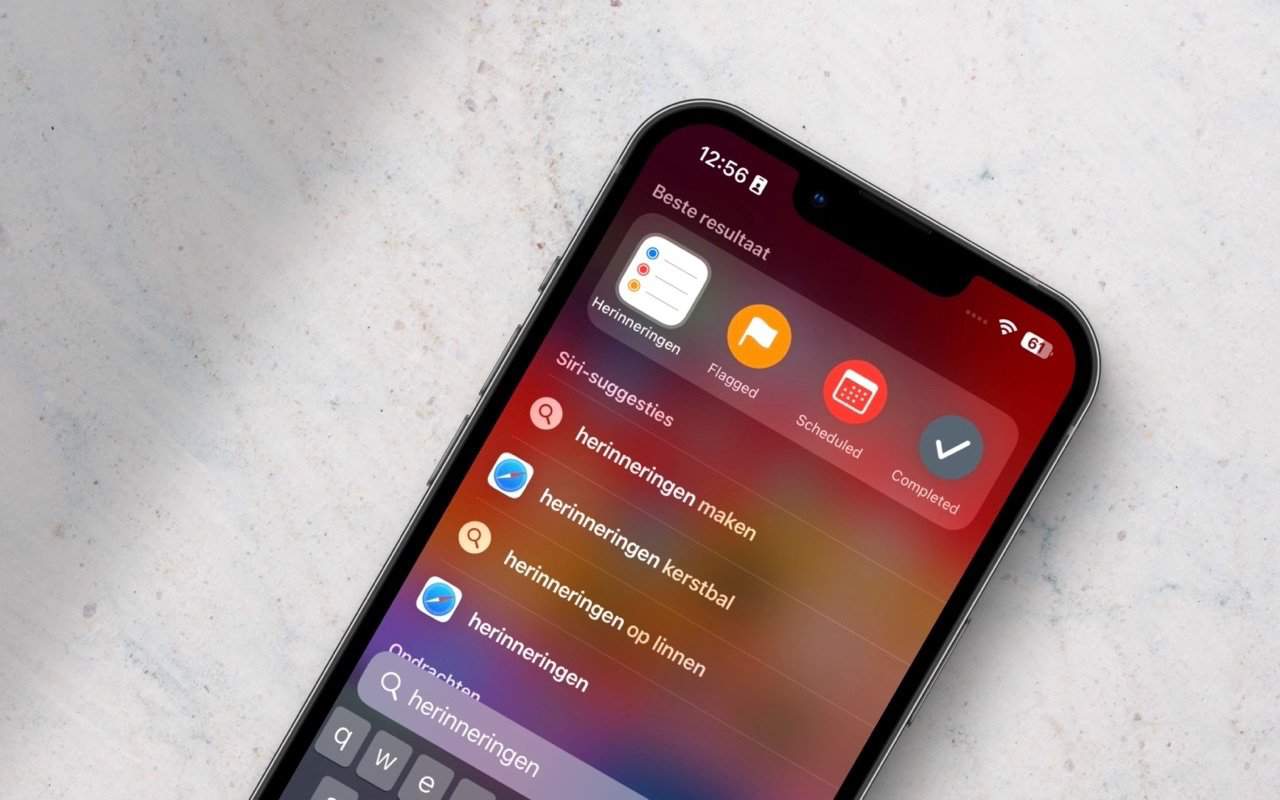
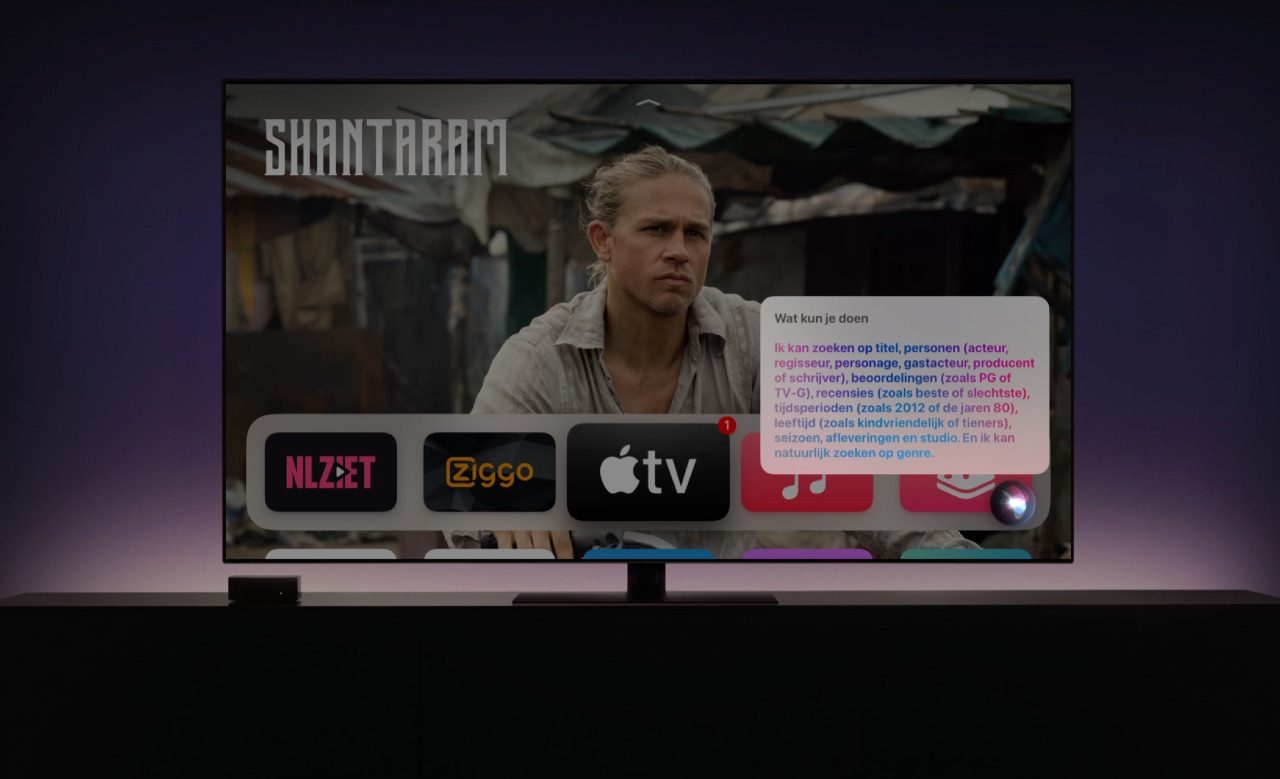


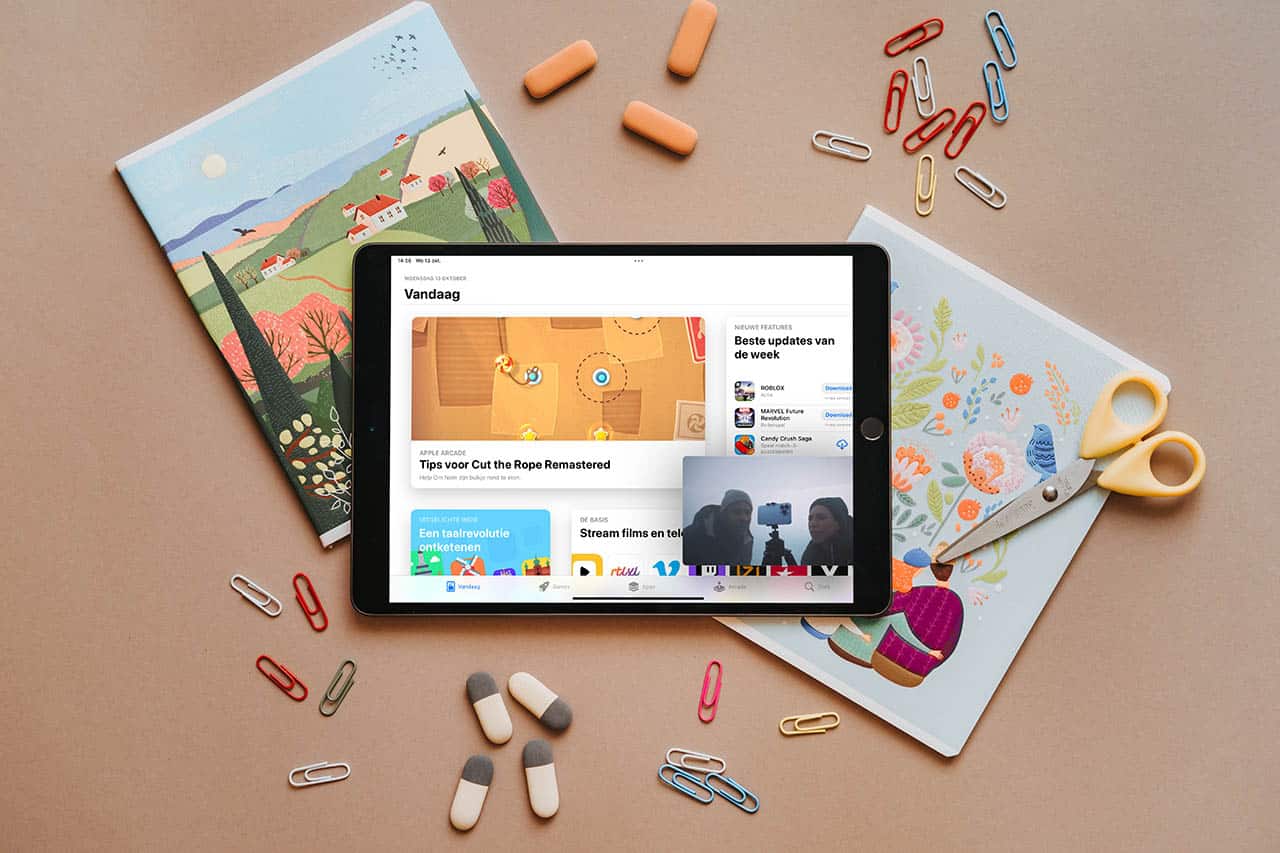

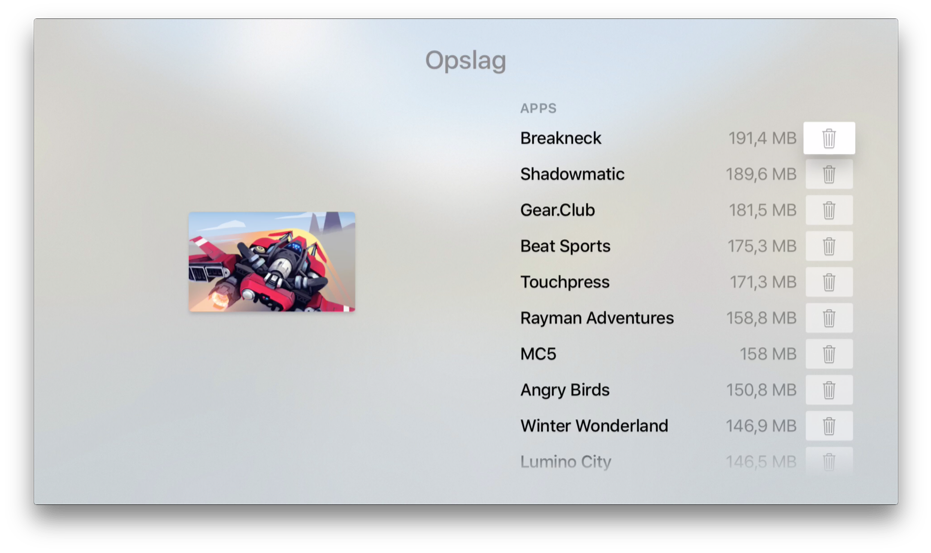


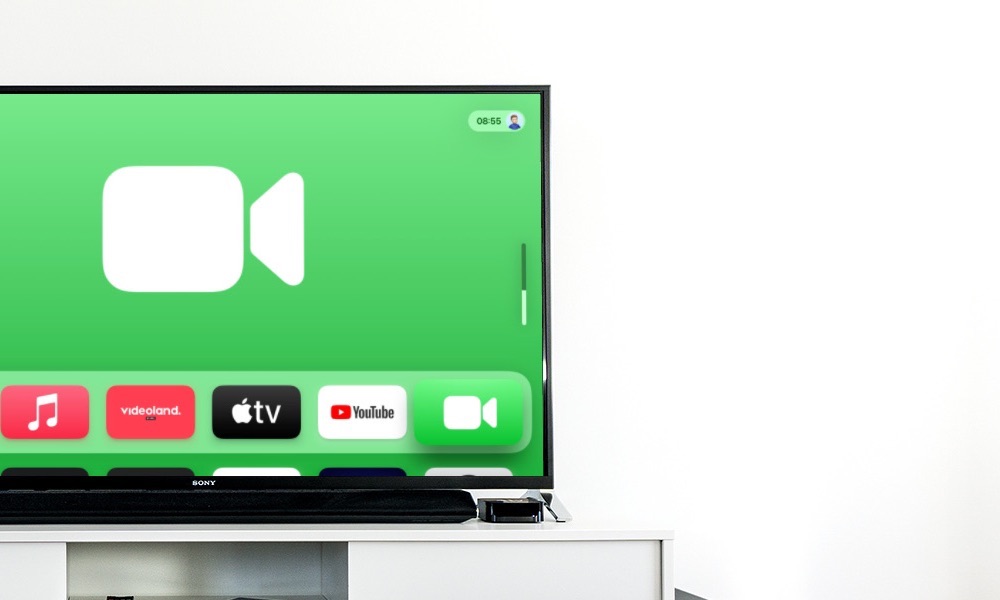


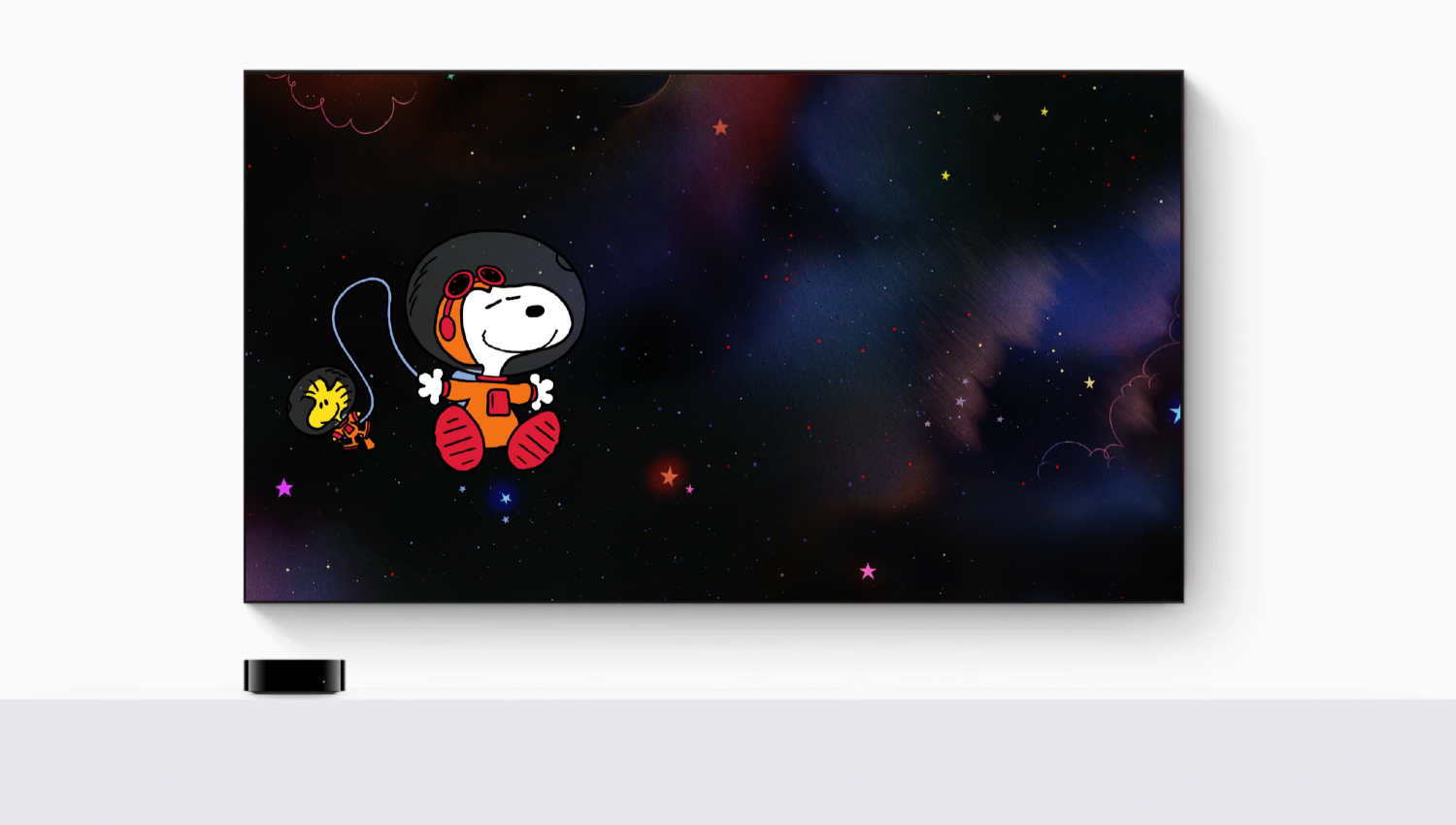
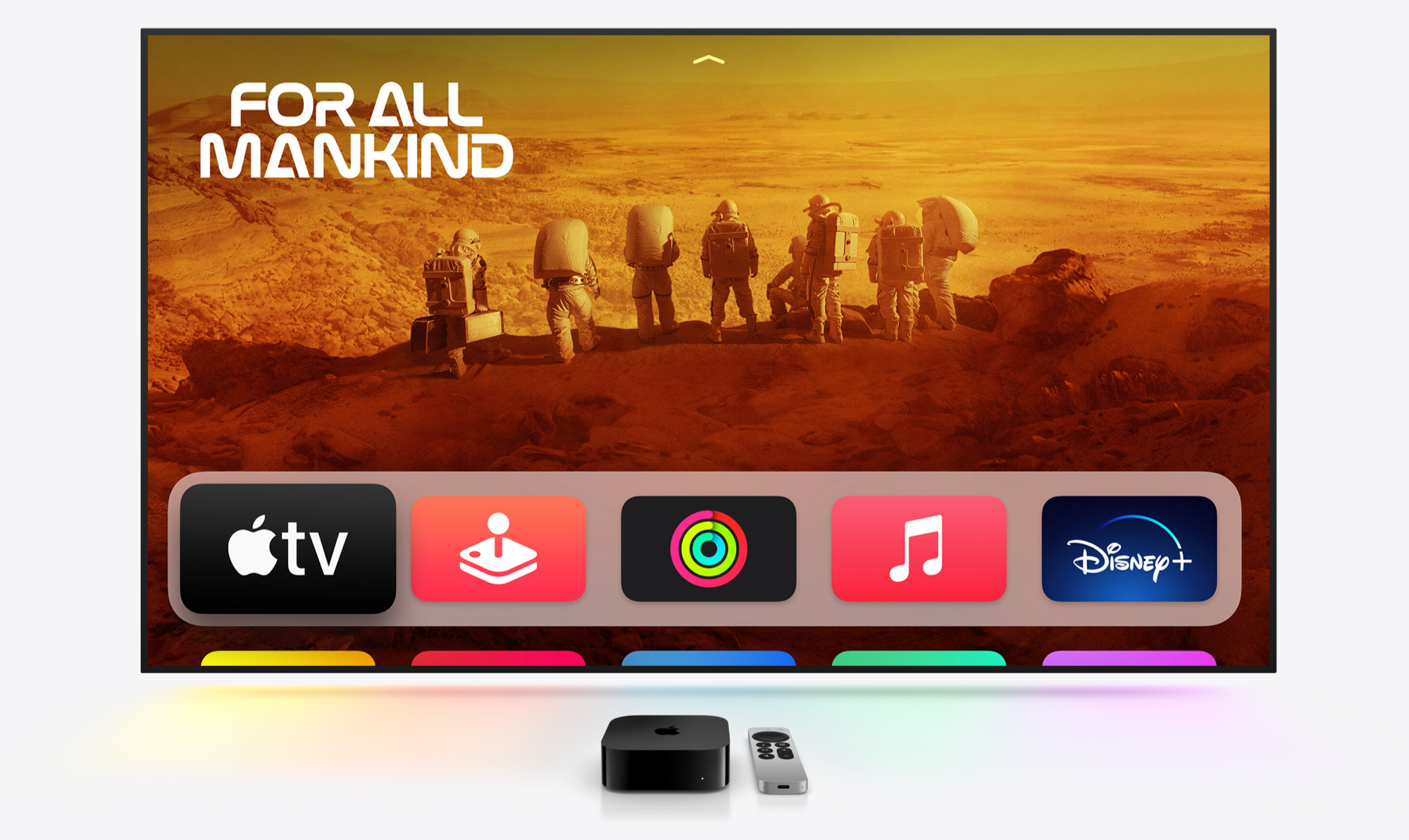

Ik zou het wel wat vinden als je muziek kunt afspelen tijdens het gebruik van apps. Bijvoorbeeld de nasa iss app die toch alleen beeld heeft, zou een prima screensaver zijn voor onder je muziek.
Oja, en dat ze na 100 jaar nou eindelijk een keer die bug fixen dat de foto screensaver nooit meer nieuwe foto’s pakt… die zit er al in sinds de allereerste atv volgens mij.
11# een volledig iTunes store.
12# intelligent airplay (room location, auto tv on/off…)
Eens met bovenstaande en #1 t/m #10. Mijn rijtje:
#13 Gemakkelijker kunnen switchen van Game Center-account (beetje zoals Netflix dat doet met de gebruikers-iconen), zodra iemand een spel wilt spelen. Geldt ook voor YouTube.
#14 Meer games zoals Skylanders Superchargers. Supergaaf en het verveelt niet.
#15 Betere ondersteuning / openheid voor NAS systemen. (dus niet alleen van iCloud afhankelijk)
Maar afgezien hiervan, er is hier geen gemopper, we zijn er nog erg blij mee.
Een groot deel van deze 10 wensen zijn eigenlijk heel normale functies die er standaard al lang op hadden moeten zitten. Ik vind de Apple TV een onaf product en z’n geld helemaal niet waard als je kijkt wat je ermee kan doen.
@8
There’s an app for that.
Ik weet niet hoe-ie heet maar ik heb hem gratis gevat.
Met stip op 1 voor mij:
ISO/video ts kunnen hanteren
Wat ik ook graag zou willen zien is dat de foto app ook foto’s kan laten zien vanaf bv een NAS, maar een dark mode lijkt me ook wel wat.
Zou willen dat ik mijn iTunes playlist over kan zetten zonder dat er een mac met thuisdeling aan staat.
Ik zie graag de mogelijkheid om films die gekocht zijn in iTunes te downloaden, inplaats van enkel streamen. En ook de mogelijkheid om films buiten de iTunes Store toe te voegen. Iets wat iOS op de iPhone/iPad met de standaard Videos app al sinds het begin kan. Gelukkig is het met de VLC app wel mogelijk om media lokaal op te slaan en de 64GB opslag te benutten.
Zonder opslagbeheer en alles gericht op streamen begrijp ik niet waarom ze een 64GB model verkopen. Qua apps krijg ik het niet vol in iedergeval en er zijn sinds de release ook nauwelijks leuke games bijgekomen.
Ik had er bij de aankoop hoge verwachtingen van, maar het is mijn eerste Apple TV en het functioneert een stuk beter dan de smart tv, dus een tevreden gebruiker.
Dingen overzetten is er helaas niet bij. Playlists kan je wel sychroniseren met Apple Music of iTunes Match (€24,99 per jaar), de muziek streamt de Apple TV dan uit de cloud.
Maar zie zelf ook graag de mogelijkheid om media lokaal op te slaan.
Een goede ingebouwde foto viewer functie voor de NAS lijkt me ook wel wat! Sowieso betere NAS integratie is IOS, dat het gewoon als extra schijfruimte gezien wordt.
Wat me ook cool lijkt is als je live screensavers krijgt (real live cam beelden)
Verder hoop ik vooral op meer apps!
Verder ben ik wel erg blij met Infuse, m’n Meest gebruikte app
Van alles zou ik inderdaad graag willen kunnen zien welke apps er nieuw zijn in de AppStore. Nu moet je blijven bladeren en maar zien of je iets nieuws spot. Bijzonder ergerlijk.
Ik mis meer de apps om lineair televisie te kunnen kijken dan de functionaliteit er omheen. PiP zou wel handig zijn ja.
@Hans: dit kan met imatch zijn wel kosten aan verbonden dacht 24 euro per jaar. Ik heb dit en werkt erg goed.@Hans: